ワード線間のギャップが多すぎる場合はどうすればよいですか?
- 烟雨青岚オリジナル
- 2020-07-15 10:17:4956638ブラウズ
方法: 1. Word を開いて、変更する必要があるテキストを選択します; 2. 右クリックして [フォント] をクリックします; 3. [文字間隔] をクリックして設定し、[OK] をクリックします。

この状況は、通常、行間と文字間の設定が正しくないことが原因で発生します。
ステップ 1: まず、マウスを押してドラッグし、問題のテキストを選択します。
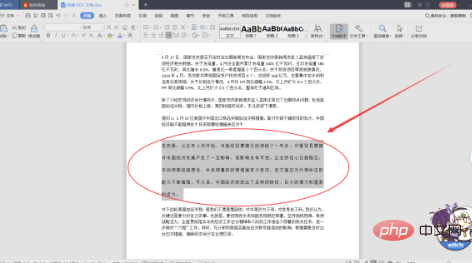
ステップ 2: 選択したテキストを右クリックし、ポップアップ メニューで「フォント」オプションを選択してクリックします。
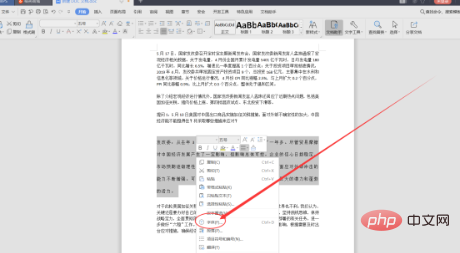
ステップ 3: ポップアップ ウィンドウで、[文字間隔] タブをクリックし、文字間隔を他のテキストと同じに設定します。次に「OK」をクリックします。
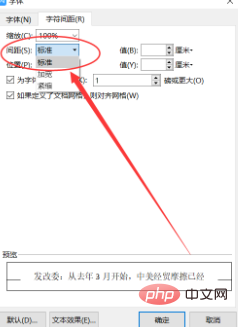
ステップ 4: 上下の文字間のギャップがまだ大きい場合は、選択したテキストを右クリックし、ポップアップ メニューで [段落] オプションを選択します。をクリックしてください。
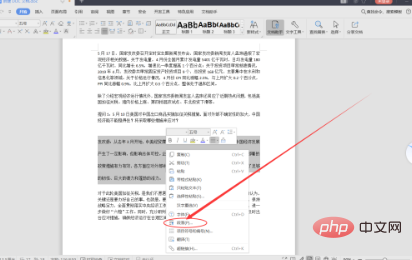
ステップ 5: ポップアップ ウィンドウで、他のテキスト段落と同じになるように段落の行間隔を設定します。設定が完了したら「OK」をクリックします。
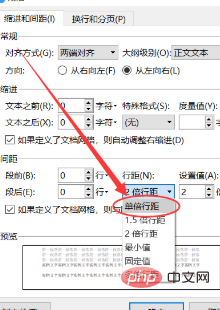
推奨チュートリアル: 「Word チュートリアル 」
以上がワード線間のギャップが多すぎる場合はどうすればよいですか?の詳細内容です。詳細については、PHP 中国語 Web サイトの他の関連記事を参照してください。
声明:
この記事の内容はネチズンが自主的に寄稿したものであり、著作権は原著者に帰属します。このサイトは、それに相当する法的責任を負いません。盗作または侵害の疑いのあるコンテンツを見つけた場合は、admin@php.cn までご連絡ください。

